Vi har fått flera meddelanden från användare angående UsbHub.sys-felmeddelandet. Felmeddelandet kommer med en Blue Screen of Death (BSOD). När du använder datorn visas plötsligt BSOD. BSOD-skärmen avslöjar att det orsakades på grund av UsbHub.sys
Tja, om du använder Microsofts Windows-operativsystem ett tag, så kanske du redan har hanterat många fel, inklusive BSODs. Microsofts Windows-operativsystem har ett ganska dåligt rykte när det kommer till att förstöra användarupplevelsen.
Operativsystemet är fullt av buggar och användare hanterar många problem, även vid normal användning. Inte bara det, utan säkerhetsriskerna är också höga på Windows jämfört med vilket annat operativsystem som helst. Men för att hantera säkerhet och buggar, driver Microsoft frekventa uppdateringar.
Uppdateringarna som vi installerar kommer ofta med buggfixar, nya funktioner, men samtidigt utlöser det några okända fel. Anledningen till att vi pratar om Windows-fel är att vi har fått flera meddelanden från användare angående UsbHub.sys-felmeddelandet.
Felmeddelandet kommer med en Blue Screen of Death (BSOD). BSOD-skärmen avslöjar att det orsakades på grund av UsbHub.sys. Felmeddelandet uppstår på grund av felaktig maskinvara eller skadade drivrutiner.
Hur man åtgärdar Usbhub.sys Blue Screen Errors (BSOD) 2019
Så om du också står inför UsbHub.sys BSOD-felmeddelandet, så har vi här delat några bästa metoderna för att åtgärda felet. Så, låt oss veta hur du fixar ‘UsbHub.sys BSOD error’ från Windows 10-dator.
#1 Kontrollera din hårddiskhälsa
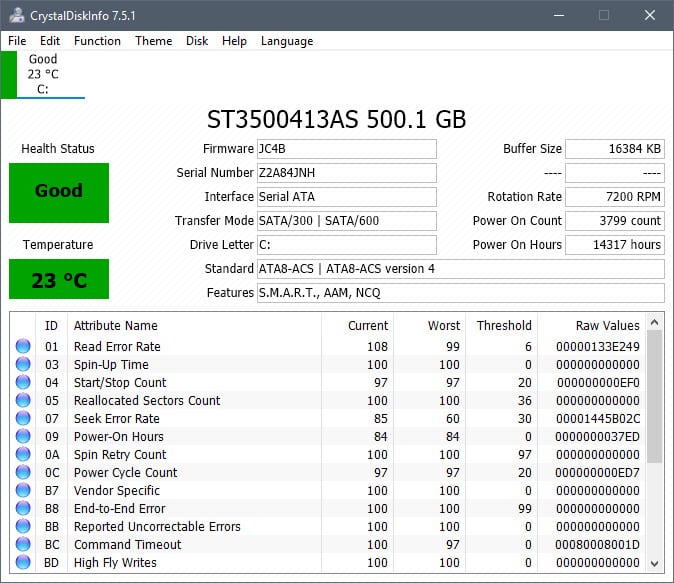
Eftersom BSOD-felmeddelandet ‘UsbHub.sys’ uppstår på grund av felaktig maskinvara eller skadad drivrutin. Användare måste kontrollera hårddiskens hälsostatus. Hårddiskar slits ut med tiden. När de gör det börjar filer som lagras på hårddisken att korrupta och leder till BSOD-fel. Så, om så var fallet, bör du överväga att kopiera dina data och byta ut hårddisken.
Du kan använda CrystalDiskInfo för att övervaka din hårddisks hälsostatus. Det är ett gratis systemverktyg som övervakar tillståndet och tillståndet för dina enheter. Om verktyget visar hälsostatus “Varning” eller “Dålig” måste du byta ut hårddisken.
#2 Uppdatera enhetsdrivrutinen
Tja, föråldrad enhetsdrivrutin kan vara en annan orsak bakom “UsbHub.sys BSOD-felet”. Så, innan du gör några ytterligare ändringar, se till att uppdatera USB-enhetsdrivrutinen. Följ några av de enkla stegen nedan för att uppdatera USB-enhetsdrivrutinen på Windows 10-dator.
Steg 1. Öppna först dialogrutan Kör. Skriv ‘devmgmt.msc’ i dialogrutan KÖR och tryck på Enter-knappen.
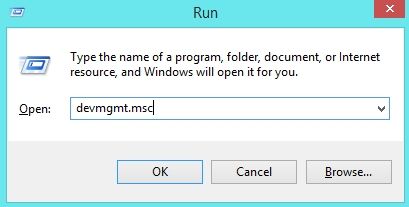
Steg 2. Nu på sidan Enhetshanteraren måste du utöka USB-rothubben. Kontrollera nu efter okända enheter.
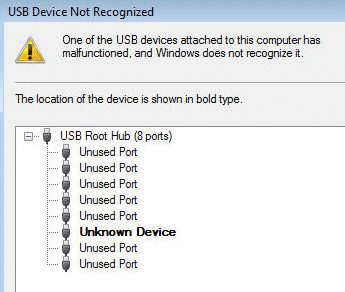
Steg 3. Högerklicka på den allmänna USB-hubben och välj alternativet ‘Uppdatera drivrutin’
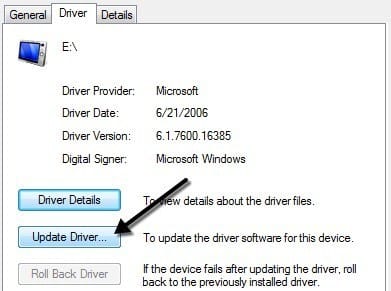
Det var allt, du är klar! Så här uppdaterar du USB-enhetsdrivrutinen för att fixa UsbHub.sys BSOD-felmeddelande.
#3 Kontrollera efter maskinvaruproblem
Tja, om de två ovanstående metoderna misslyckades med att fixa ‘UsbHub.sys BSOD-felet’ måste du leta efter USB-hårdvaruproblemet. Så koppla bort alla USB-enheter och kontrollera. Om felmeddelandet inte visas efter att du kopplat bort alla USB-enheter kan det vara något problem med USB.

Om Usbhub.sys BSOD-felet återkommer kan det vara problem med en av USB-portarna. I så fall måste du kontakta en lokal PC-verkstad för att fixa USB-porten.
Så, det här är de tre bästa metoderna för att fixa UsbHub.sys BSOD-felmeddelande från Windows 10. Om du vet någon annan metod för att fixa felet, låt oss veta det i kommentarsfältet nedan.